ਫ਼ੋਨ ਦੇ ਮਾਲਕ Galaxy ਸਿਰਫ ਉਹਨਾਂ ਦੀ ਹੀ ਉਡੀਕ ਕਰ ਸਕਦੇ ਹਨ, ਹਾਲਾਂਕਿ, ਜੋ ਪਹਿਲਾਂ ਹੀ ਸਰਗਰਮੀ ਨਾਲ ਬੀਟਾ ਦੀ ਜਾਂਚ ਕਰ ਰਹੇ ਹਨ Androidu 13 One UI 5.0 ਸੁਪਰਸਟਰਕਚਰ ਨਾਲ ਜਾਣੋ ਕਿ ਸ਼ਾਰਪ ਵਰਜ਼ਨ ਕਿਹੜੀਆਂ ਨਵੀਆਂ ਵਿਸ਼ੇਸ਼ਤਾਵਾਂ ਲਿਆਵੇਗਾ। ਇੱਥੇ ਕੁਝ ਵੱਡੀਆਂ ਤਬਦੀਲੀਆਂ ਹਨ, ਅਤੇ ਕੁਝ ਛੋਟੀਆਂ ਹਨ। ਇੱਥੇ ਅਸੀਂ ਉਹਨਾਂ 'ਤੇ ਧਿਆਨ ਕੇਂਦਰਿਤ ਕਰਾਂਗੇ ਜੋ ਸ਼ਾਇਦ ਤੁਹਾਡੇ ਨੋਟਿਸ ਤੋਂ ਬਚ ਗਏ ਹੋਣ, ਪਰ ਜੋ Google Pixel ਫੋਨਾਂ ਲਈ ਸਿਸਟਮ ਦੇ ਮੌਜੂਦਾ ਸੰਸਕਰਣ 'ਤੇ ਆਧਾਰਿਤ ਹਨ, ਇਸ ਲਈ ਉਹਨਾਂ ਕੋਲ ਹੋ ਸਕਦਾ ਹੈ Galaxy ਸੈਮਸੰਗ ਥੋੜ੍ਹਾ ਵੱਖਰੇ ਰੂਪ ਵਿੱਚ।
ਤਤਕਾਲ ਸੈਟਿੰਗਾਂ ਤੋਂ QR ਕੋਡ ਸਕੈਨ ਕਰੋ
ਸਿਸਟਮ ਦੇ ਨਾਲ ਇੱਕ ਸਮਾਰਟਫੋਨ ਵਿੱਚ Android ਤੁਸੀਂ QR ਕੋਡਾਂ ਨੂੰ ਕਈ ਤਰੀਕਿਆਂ ਨਾਲ ਸਕੈਨ ਕਰ ਸਕਦੇ ਹੋ, ਗੂਗਲ ਲੈਂਸ ਤੋਂ ਲੈ ਕੇ ਬਿਲਟ-ਇਨ ਕੈਮਰਾ ਐਪ ਤੱਕ। ਇਹ ਬਹੁਤ ਵਧੀਆ ਕੰਮ ਕਰਦਾ ਹੈ, ਪਰ ਤੁਹਾਨੂੰ QR ਕੋਡ ਨੂੰ ਸਕੈਨ ਕਰਨਾ ਸ਼ੁਰੂ ਕਰਨ ਤੋਂ ਪਹਿਲਾਂ ਐਪ ਨੂੰ ਖੋਲ੍ਹਣਾ ਪਵੇਗਾ ਅਤੇ ਕੁਝ ਟੈਪ ਕਰਨੇ ਪੈਣਗੇ। ਇੱਕ ਸਿਸਟਮ ਵਿੱਚ Android 13, ਗੂਗਲ ਨੇ ਸਕੈਨ QR ਕੋਡ ਪੈਨਲ ਨੂੰ ਤਤਕਾਲ ਸੈਟਿੰਗਾਂ ਮੀਨੂ ਵਿੱਚ ਪੇਸ਼ ਕੀਤਾ।
ਤੁਹਾਡੀ ਦਿਲਚਸਪੀ ਹੋ ਸਕਦੀ ਹੈ

ਬਿਹਤਰ ਕਾਪੀ ਅਤੇ ਪੇਸਟ ਕਾਰਜਕੁਸ਼ਲਤਾ ਦੇ ਨਾਲ ਟੈਕਸਟ ਨੂੰ ਤੇਜ਼ੀ ਨਾਲ ਸੰਪਾਦਿਤ ਕਰੋ
ਕਾਪੀ ਅਤੇ ਪੇਸਟ ਸਿਸਟਮ ਦਾ ਇੱਕ ਬੁਨਿਆਦੀ ਕੰਮ ਹੈ Android, ਜੋ ਸਾਡੇ ਵਿੱਚੋਂ ਬਹੁਤ ਸਾਰੇ ਰੋਜ਼ਾਨਾ ਅਧਾਰ 'ਤੇ ਵਰਤਦੇ ਹਨ। ਇਹ ਫੰਕਸ਼ਨ ਜ਼ਿਆਦਾਤਰ ਸਾਲਾਂ ਦੌਰਾਨ ਇੱਕੋ ਜਿਹਾ ਰਹਿੰਦਾ ਹੈ, ਇੱਥੇ ਅਤੇ ਉੱਥੇ ਸਿਰਫ ਮਾਮੂਲੀ ਤਬਦੀਲੀਆਂ ਦੇ ਨਾਲ। ਇੱਕ ਸਿਸਟਮ ਵਿੱਚ Android 13, ਗੂਗਲ ਨੇ ਇੱਕ ਉਪਯੋਗੀ ਵਿਸ਼ੇਸ਼ਤਾ ਜੋੜੀ ਹੈ ਜੋ ਕਿ ਜਦੋਂ ਤੁਸੀਂ ਕਾਪੀ ਕਰਦੇ ਹੋ ਤਾਂ ਹੇਠਲੇ ਖੱਬੇ ਕੋਨੇ ਵਿੱਚ ਇੱਕ ਨਵਾਂ ਮੀਨੂ ਖੋਲ੍ਹੇਗਾ। ਇਸ ਪੌਪਅੱਪ 'ਤੇ ਕਲਿੱਕ ਕਰਨਾ ਤੁਹਾਨੂੰ ਕਾਪੀ ਕੀਤੇ ਟੈਕਸਟ ਦੇ ਨਾਲ ਇੱਕ ਸਮਰਪਿਤ ਸਕ੍ਰੀਨ 'ਤੇ ਲੈ ਜਾਵੇਗਾ, ਜਿਸ ਨਾਲ ਤੁਸੀਂ ਇਸਨੂੰ ਲੋੜ ਅਨੁਸਾਰ ਸੰਪਾਦਿਤ ਕਰ ਸਕਦੇ ਹੋ। ਤਬਦੀਲੀਆਂ ਨੂੰ ਸੁਰੱਖਿਅਤ ਕਰਨ ਲਈ ਹੋ ਗਿਆ ਦਬਾਓ।
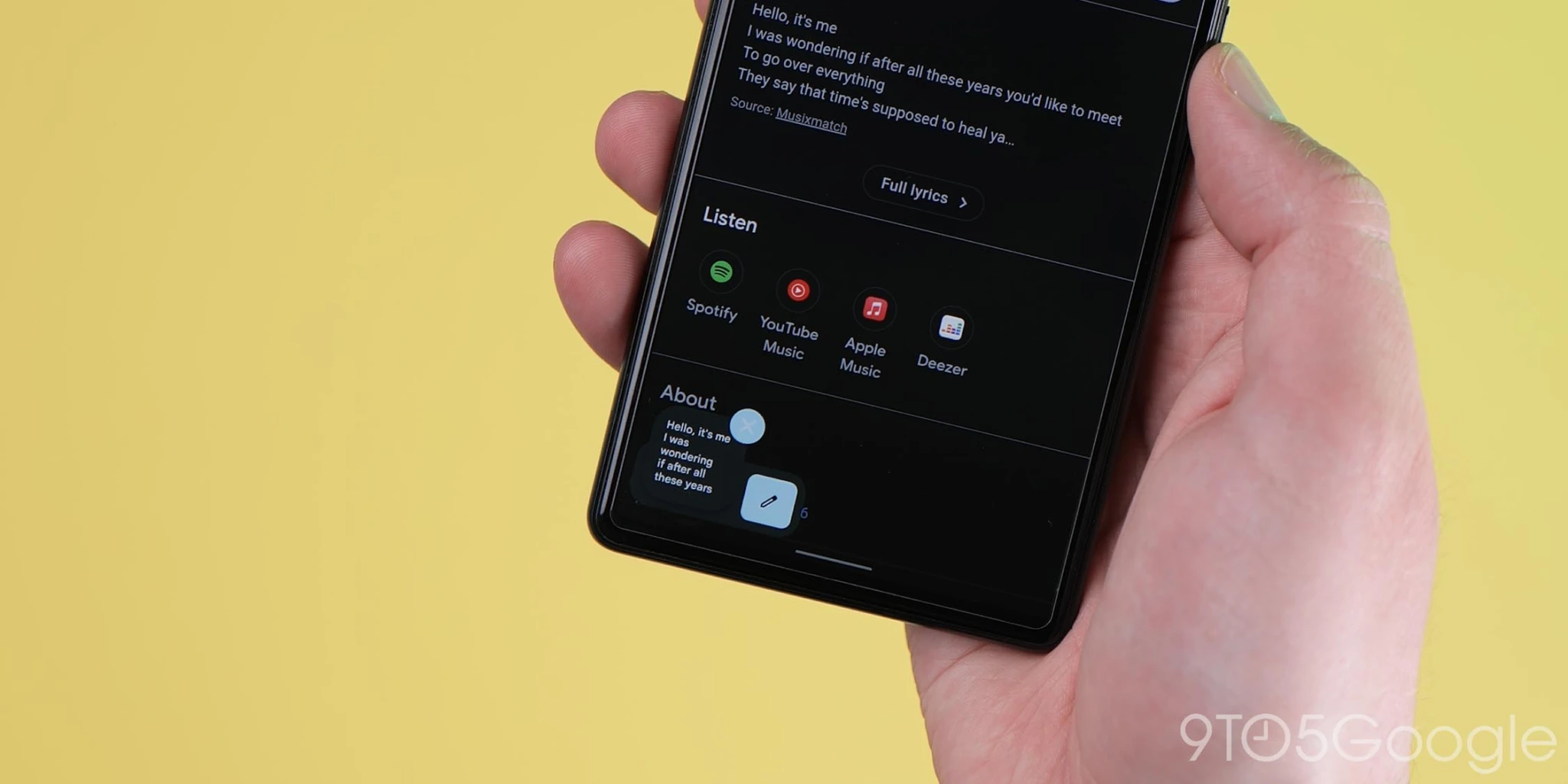
ਸੌਣ ਤੋਂ ਪਹਿਲਾਂ ਡਾਰਕ ਮੋਡ ਚਾਲੂ ਕਰੋ
ਸਿਸਟਮ ਵਿੱਚ Android 10 ਨੇ ਇੱਕ ਡਾਰਕ ਮੋਡ ਵਿਸ਼ੇਸ਼ਤਾ ਸ਼ਾਮਲ ਕੀਤੀ, ਜੋ ਉਦੋਂ ਤੋਂ ਤੁਹਾਨੂੰ ਆਪਣੇ ਮਨਪਸੰਦ ਅਨੁਕੂਲ ਐਪਸ ਨੂੰ ਇੱਕ ਗੂੜ੍ਹੇ ਥੀਮ ਵਿੱਚ ਬਦਲਣ ਦੀ ਆਗਿਆ ਦਿੰਦੀ ਹੈ। ਬਾਅਦ ਵਿੱਚ, ਗੂਗਲ ਨੇ ਸਲੀਪ ਟਾਈਮ ਮੋਡ ਪੇਸ਼ ਕੀਤਾ, ਜੋ ਸੌਣ ਤੋਂ ਪਹਿਲਾਂ ਆਰਾਮ ਕਰਨ ਲਈ ਕਈ ਵਿਕਲਪ ਪ੍ਰਦਾਨ ਕਰਦਾ ਹੈ, ਜਿਵੇਂ ਕਿ ਐਪ ਸੂਚਨਾਵਾਂ ਨੂੰ ਚੁੱਪ ਕਰਨਾ। ਹਾਲਾਂਕਿ, ਮੋਡ ਨੂੰ ਲਾਂਚ ਕਰਨ ਵੇਲੇ ਡਾਰਕ ਮੋਡ ਨੂੰ ਚਾਲੂ ਕਰਨਾ ਕੁਝ ਅਜਿਹਾ ਸੀ ਜੋ ਸ਼ੁਰੂ ਤੋਂ ਗਾਇਬ ਸੀ। ਇੱਕ ਸਿਸਟਮ ਵਿੱਚ Android 13, ਤੁਸੀਂ ਸਲੀਪ ਟਾਈਮ ਐਕਟੀਵੇਟ ਹੋਣ 'ਤੇ ਡਾਰਕ ਮੋਡ ਨੂੰ ਚਾਲੂ ਕਰਨ ਦੀ ਚੋਣ ਕਰ ਸਕਦੇ ਹੋ, ਜਿਸ ਨਾਲ ਤੁਹਾਨੂੰ ਇੱਕ ਵਾਧੂ ਕਦਮ ਬਚਾਇਆ ਜਾ ਸਕਦਾ ਹੈ।
ਅਲਾਰਮ ਘੜੀਆਂ ਅਤੇ ਮੀਡੀਆ ਦੀ ਵਾਈਬ੍ਰੇਸ਼ਨ ਤੀਬਰਤਾ ਨੂੰ ਨਿਯੰਤਰਿਤ ਕਰਨਾ
ਸਾਡੇ ਵਿੱਚੋਂ ਬਹੁਤ ਸਾਰੇ ਸ਼ਾਇਦ ਸਾਡੇ ਫ਼ੋਨ ਦੀ ਅਲਾਰਮ ਕਲਾਕ ਸੈਟਿੰਗ ਤੋਂ ਜਾਣੂ ਹਨ ਜੋ ਹਰ ਸਵੇਰ ਨੂੰ ਜਾਗਣ ਵਿੱਚ ਸਾਡੀ ਮਦਦ ਕਰਦੀ ਹੈ। ਇਹ ਸਾਡੀ ਰੋਜ਼ਾਨਾ ਦੀ ਰੁਟੀਨ ਦਾ ਹਿੱਸਾ ਬਣ ਗਿਆ ਹੈ, ਪਰ ਇੱਕ ਚੀਜ਼ ਅਜੇ ਵੀ ਇੱਕ ਸਮੱਸਿਆ ਹੈ. ਜਦੋਂ ਅਲਾਰਮ ਚਾਲੂ ਹੁੰਦਾ ਹੈ ਤਾਂ ਤੁਸੀਂ ਵਾਈਬ੍ਰੇਸ਼ਨ ਤਾਕਤ ਨੂੰ ਸੈੱਟ ਨਹੀਂ ਕਰ ਸਕਦੇ ਹੋ। ਵਿਅਕਤੀਗਤ ਡਿਵਾਈਸਾਂ ਦੀ ਹੈਪਟਿਕ ਕੁਆਲਿਟੀ 'ਤੇ ਨਿਰਭਰ ਕਰਦੇ ਹੋਏ, ਉਹ ਕਈ ਵਾਰ ਕੁਝ ਉਪਭੋਗਤਾਵਾਂ ਲਈ ਡਿਫੌਲਟ ਰੂਪ ਵਿੱਚ ਬਹੁਤ ਉੱਚੀ ਜਾਂ ਮਜ਼ਬੂਤ ਹੋ ਸਕਦੇ ਹਨ। ਸਿਸਟਮ Android 13 ਅਲਾਰਮ ਘੜੀਆਂ ਦੀ ਵਾਈਬ੍ਰੇਸ਼ਨ ਤਾਕਤ ਦੀ ਵਿਸਤ੍ਰਿਤ ਸੈਟਿੰਗ ਦੀ ਆਗਿਆ ਦਿੰਦਾ ਹੈ, ਜੋ ਤੁਹਾਨੂੰ ਲੋੜ ਪੈਣ 'ਤੇ ਜਾਗਣ ਦਾ ਇੱਕ ਬਹੁਤ ਹੀ ਨਰਮ ਤਰੀਕਾ ਪ੍ਰਦਾਨ ਕਰੇਗਾ।
ਆਈਕਨ ਅਤੇ ਟੈਕਸਟ ਆਕਾਰ ਸੈਟਿੰਗਜ਼
ਤੁਹਾਨੂੰ ਹਮੇਸ਼ਾ ਉਹਨਾਂ ਦੀ ਵਰਤੋਂ ਕਰਨ ਦੀ ਲੋੜ ਨਹੀਂ ਹੈ, ਪਰ Android 13 ਵਿੱਚ ਇੱਕ ਮੀਨੂ ਵਿੱਚ ਕਈ ਉਪਯੋਗੀ ਡਿਸਪਲੇ ਸੈਟਿੰਗਾਂ ਨੂੰ ਜੋੜਿਆ ਗਿਆ ਹੈ ਤਾਂ ਜੋ ਤੁਹਾਨੂੰ ਉਹਨਾਂ ਵਿਚਕਾਰ ਸਵਿਚ ਕਰਦੇ ਰਹਿਣ ਦੀ ਲੋੜ ਨਾ ਪਵੇ। ਪਹਿਲਾਂ, ਫੌਂਟ ਸਾਈਜ਼ ਅਤੇ ਡਿਸਪਲੇ ਸਾਈਜ਼ ਫੰਕਸ਼ਨ ਵੱਖਰੇ ਭਾਗਾਂ ਵਿੱਚ ਸਨ, ਅਤੇ ਹੋਰ ਸੰਬੰਧਿਤ ਸੈਟਿੰਗਾਂ ਕਿਤੇ ਹੋਰ ਲੁਕੀਆਂ ਹੋਈਆਂ ਸਨ। ਨਾਲ Androidem 13 ਤੁਸੀਂ ਇੱਕ ਪੰਨੇ 'ਤੇ ਫੌਂਟ ਸਾਈਜ਼ ਜਾਂ ਡਿਸਪਲੇਅ ਨੂੰ ਐਡਜਸਟ ਕਰ ਸਕਦੇ ਹੋ, ਜਿਵੇਂ ਕਿ ਇਸਨੂੰ ਬੋਲਡ ਬਣਾਉਣਾ, ਕੰਟ੍ਰਾਸਟ ਵਧਾਉਣਾ ਆਦਿ। ਤੁਸੀਂ ਇਸ ਸਕ੍ਰੀਨ ਨੂੰ ਨਵੇਂ ਮੀਨੂ ਵਿੱਚ ਲੱਭ ਸਕਦੇ ਹੋ। ਨੈਸਟਵੇਨí -> ਡਿਸਪਲੇਜ -> ਡਿਸਪਲੇ ਆਕਾਰ ਅਤੇ ਟੈਕਸਟ.




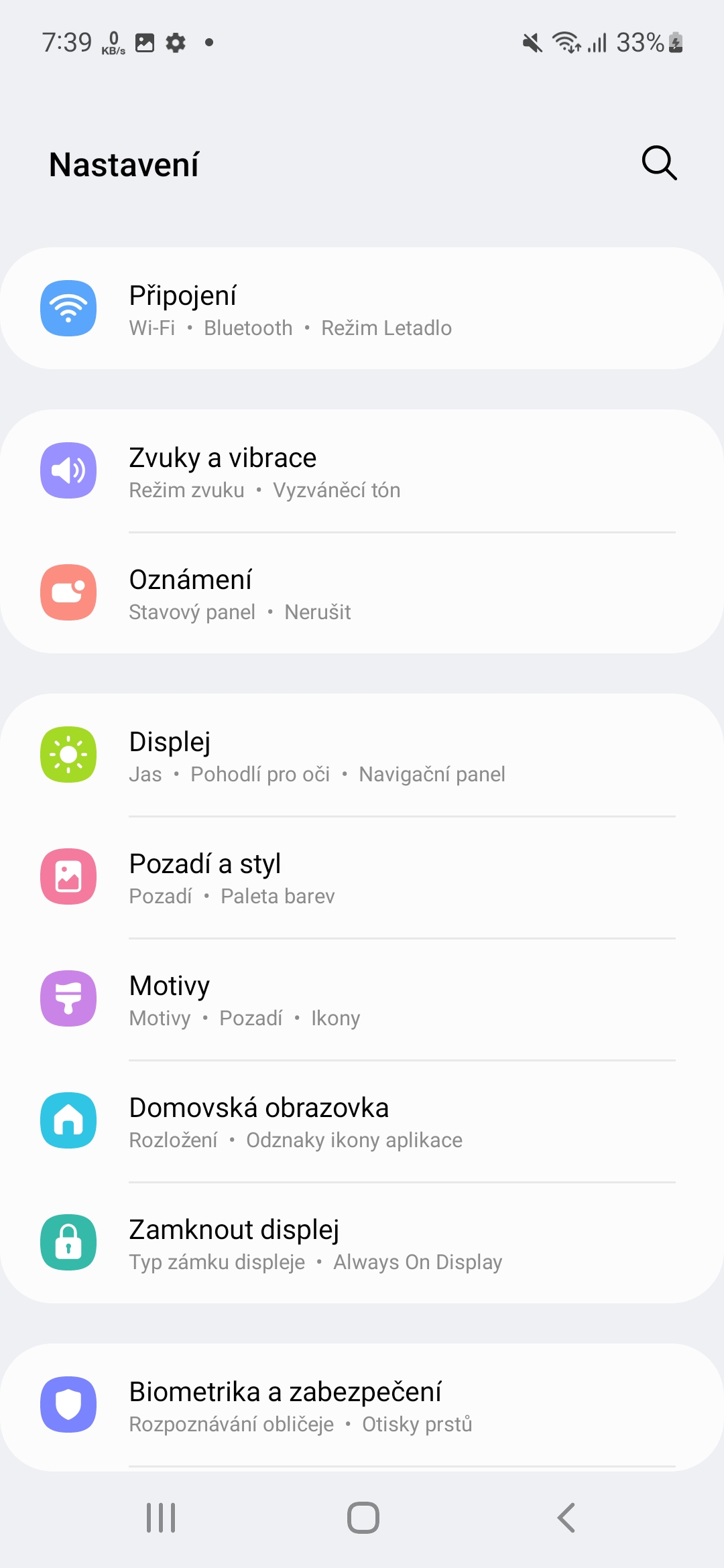

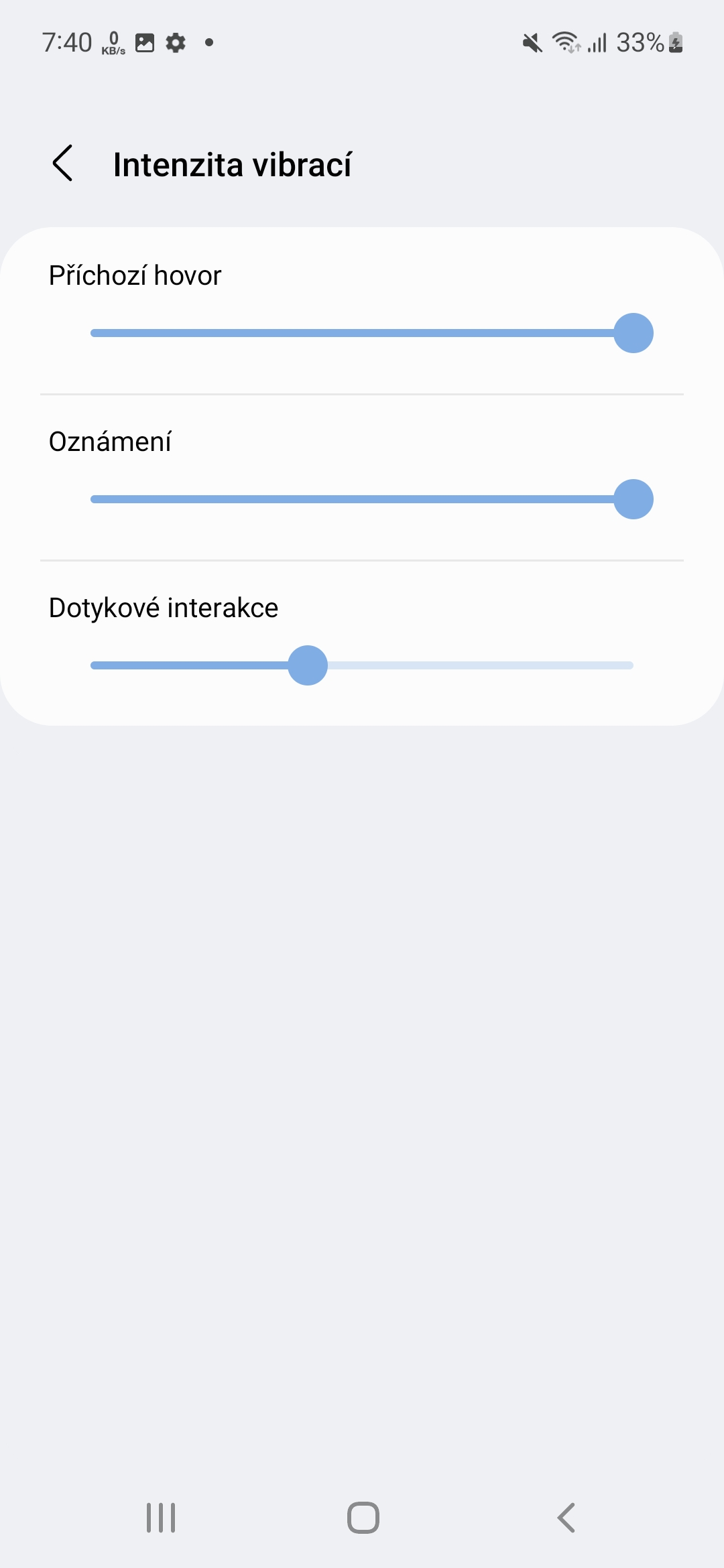
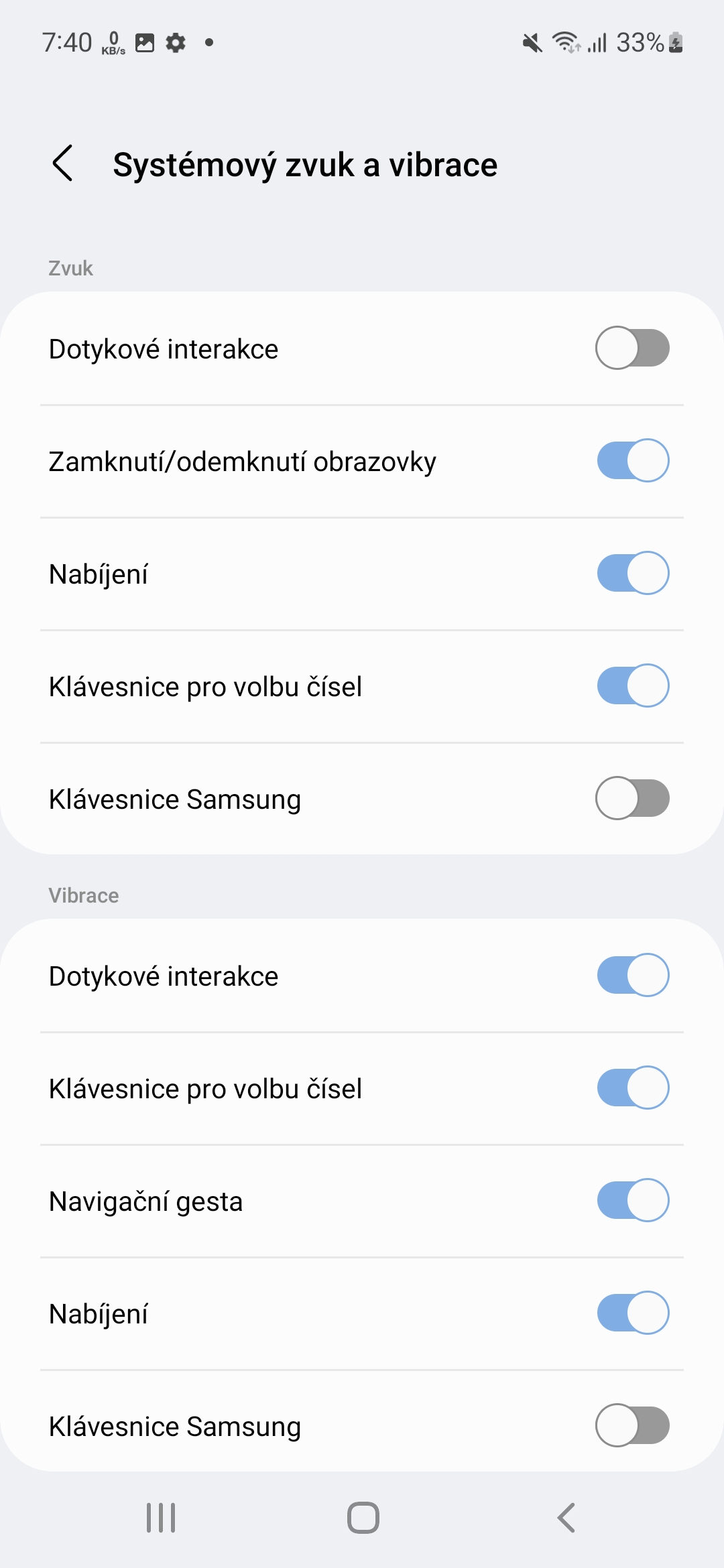








ਤੇਜ਼ ਸਵਿੱਚਾਂ ਵਿੱਚ QR ਸਕੈਨਰ, ਸਮੇਂ ਦੇ ਅਨੁਸਾਰ ਆਟੋਮੈਟਿਕ ਡਾਰਕ ਮੋਡ ਅਤੇ ਸਕ੍ਰੀਨ 'ਤੇ ਆਈਕਨਾਂ ਦੀ ਸੰਖਿਆ ਦੇ ਅਨੁਸਾਰ ਆਕਾਰ ਦੀ ਵਿਵਸਥਾ, ਉਦਾਹਰਨ ਲਈ, Xiaomi ਤੋਂ MIUI ਸੁਪਰਸਟਰਕਚਰ ਵਿੱਚ ਘੱਟੋ-ਘੱਟ ਇੱਕ ਸਾਲ ਹੈ। ਉਪਯੋਗੀ ਵਿਸ਼ੇਸ਼ਤਾਵਾਂ.